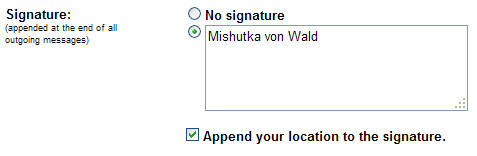Cómo agregar HTML e imágenes en la firma de Gmail
ACTUALIZACIÓN: WiseStamp ya está disponible en Firefox, Chrome, IE y Safari. Con él, puede incluir HTML e imágenes sin problemas en la firma de Gmail. Es gratis y le da un mejor control sobre los correos.
Las firmas le ahorran tiempo al agregar automáticamente su nombre al final del mensaje. No solo el nombre, sino que también puede insertar su ubicación, texto enriquecido y HTML en su Gmail para hacerlo más llamativo.
El soporte de Gmail especifica que no puede agregar gráficos, formato de texto enriquecido o HTML en su firma. Sin embargo, hay ajustes para hacerlo. Ahora puede tener su información de contacto, su imagen, su zona horaria y ubicación, su cita favorita o algún HTML insertado en la parte inferior de cada mensaje que redacte.
Cómo tener HTML como firma de Gmail
Actualización: Black Canvas ya no está disponible
Hay dos complementos populares de Firefox (lienzo en blanco y WiseStamp) disponibles para generar una firma HTML. Puedes tener cualquiera de ellos.
Firma de Gmail en lienzo en blanco:
Paso 1: Instale este complemento desde el directorio de complementos de Mozilla.[enlace]
Paso 2: Ve a Redactar correo. Al lado del cuadro De: puede ver la opción para generar o insertar una firma HTML. Haga clic en Crear firma para un nuevo cuadro de entrada.
Paso 3: puede previsualizarlo instantáneamente y guardarlo para el futuro.
Firma de correo electrónico de WiseStamp: Paso 1: Instale este complemento desde el directorio de complementos de Mozilla.[enlace]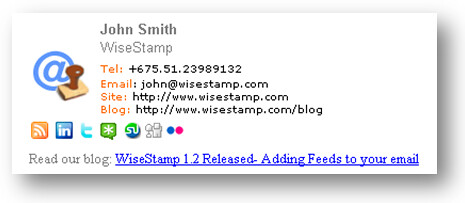
Paso 2: Vaya a Herramientas> complementos> WiseStamp> Preferencias.
Paso 3: crea y previsualiza al mismo tiempo.
Paso 4: mientras redacta la firma de Gmail, busque el icono de WiseStamp en la barra de herramientas de texto para insertar el tipo de firma.
Diferencia entre WiseStamp y Blank Canvas:
Si tiene un conocimiento profundo de HTML y desea diseñar sus propias firmas, Blank Canvas será perfecto para usted. No hay límite para el número de firmas en su repositorio.
Si eres un tipo social y deseas tener todos los íconos de redes sociales junto con tu firma, WiseStamp será una opción ideal. Además de Gmail, incluso puede usarlo en el correo de Yahoo, AOL, Hotmail, aplicaciones de Google, etc.
Por defecto, WiseStamp inserta un anuncio con tu firma, sin embargo, puedes desactivarlo desde Preferencias>Configuración.
Cómo agregar tu ubicación actual en tu firma de Gmail
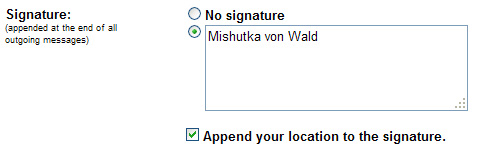
El blog de Gmail sugiere el uso de una nueva función de laboratorio para agregar su ubicación actual con una firma.
Esto será muy útil para las personas que están siempre en movimiento. Ahora, otras personas pueden conocer tu ubicación actual y también pueden decidir cuál es el mejor momento para responder o llamar.
Cómo tener la imagen y el texto enriquecido como tu firma de Gmail
Paso 1: En primer lugar, debe cargar una imagen. Si ya tiene una imagen en Internet, debe ser pública. Y si desea cargar imágenes, puede usar picasa / flickr / imagshack.us / photobucket. Recomendaría Picasa o Flickr para que no haya posibilidad de ser identificado como spam.
Paso 2: redacte un mensaje en Gmail y luego abra la ventana de su navegador con una imagen.
Paso 3: Puede resaltar la imagen, copiarla (presione Ctrl+C) y luego en la ventana de redacción de Gmail para pegarla (presione Ctrl+V) o simplemente puede arrastrar y soltar su imagen de una ventana a otra.
Paso 4: escriba algunos detalles sobre usted en texto enriquecido y luego guarde este correo recién redactado como borrador.
Ahora, cada vez que redacte un nuevo correo, simplemente pegue la imagen y el texto enriquecido del borrador en un nuevo correo. Esta imagen se mostraría como una firma de correo electrónico y no como un archivo adjunto diferente.